Zaktualizowany 2024 kwietnia: Przestań otrzymywać komunikaty o błędach i spowolnij swój system dzięki naszemu narzędziu do optymalizacji. Pobierz teraz na pod tym linkiem
- Pobierz i zainstaluj narzędzie do naprawy tutaj.
- Pozwól mu przeskanować twój komputer.
- Narzędzie będzie wtedy napraw swój komputer.
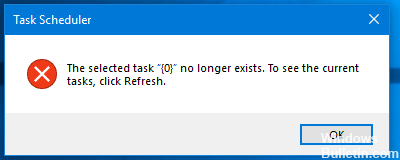
Harmonogram zadań to nowa aplikacja dla systemu Windows 10, która pozwala zaplanować zadania, które mają być uruchamiane automatycznie przez komputer. Może jednak pojawić się błąd, który mówi: „Wybrane zadanie„ {0} ”już nie istnieje. Aby zobaczyć bieżące zadania, kliknij Odśwież.” Kliknięcie przycisku Odśwież po prostu daje ten sam błąd. Bez potu, wykonaj następujące kroki, aby naprawić błąd Harmonogramu zadań.

Usuń uszkodzone zadania
Pierwszą logiczną rzeczą do zrobienia, gdy otrzymujesz tego rodzaju błąd, jest usunięcie uszkodzonych zadań, ponieważ mogą one powodować duże problemy. Aby to zrobić, otwórz Edytor rejestru, wpisując regedit w oknie wyszukiwania. Przejdź do tej ścieżki-
Komputer HKEY_LOCAL_MACHINE OPROGRAMOWANIE Microsoft Windows NT Wersja bieżąca Harmonogram TaskCache
Zobaczysz aktualnie ustawione zadania w Harmonogramie zadań. Przejdź od najnowszych do najstarszych, otwierając każdą i zwracając uwagę na ID. Skopiuj usunięte identyfikatory w Notatniku lub notatkach.
Po odwołaniu się do wszystkiego kliknij prawym przyciskiem myszy nazwę zadania i usuń ją.

Następnie przejdź do następującej lokalizacji rejestru -
Komputer HKEY_LOCAL_MACHINE OPROGRAMOWANIE Microsoft Windows NT Aktualna wersja Harmonogram Pamięć podręczna Uruchom
Komputer HKEY_LOCAL_MACHINE OPROGRAMOWANIE Microsoft Windows NT Aktualna wersja Harmonogram TaskCache Zaloguj się
Komputer HKEY_LOCAL_MACHINE OPROGRAMOWANIE Microsoft Windows NT Aktualna wersja Harmonogram TaskCache Konserwacja
Komputer HKEY_LOCAL_MACHINE OPROGRAMOWANIE Microsoft Windows NT Aktualna wersja Harmonogram TaskCache Zwykły
Komputer HKEY_LOCAL_MACHINE OPROGRAMOWANIE Microsoft Windows NT Aktualna wersja Harmonogram TaskCache Zadania
Usuń ten sam identyfikator GUID, który skopiowałeś wcześniej z tych lokalizacji. Niektóre mogą nie mieć identyfikatorów, ale jeśli są obecne w którymkolwiek z nich, wystarczy je usunąć.
Ponownie przejdź do tej lokalizacji: C: Windows System Windows 32 Zadania i zrób to samo.
Musisz ponownie uruchomić komputer, aby zmiany odniosły skutek, a następnie sprawdź, czy nadal masz problemy z Harmonogramem zadań.
Aktualizacja z kwietnia 2024 r.:
Za pomocą tego narzędzia możesz teraz zapobiegać problemom z komputerem, na przykład chroniąc przed utratą plików i złośliwym oprogramowaniem. Dodatkowo jest to świetny sposób na optymalizację komputera pod kątem maksymalnej wydajności. Program z łatwością naprawia typowe błędy, które mogą wystąpić w systemach Windows - nie ma potrzeby wielogodzinnego rozwiązywania problemów, gdy masz idealne rozwiązanie na wyciągnięcie ręki:
- Krok 1: Pobierz narzędzie do naprawy i optymalizacji komputera (Windows 10, 8, 7, XP, Vista - Microsoft Gold Certified).
- Krok 2: kliknij „Rozpocznij skanowanie”, Aby znaleźć problemy z rejestrem Windows, które mogą powodować problemy z komputerem.
- Krok 3: kliknij „Naprawić wszystko”, Aby rozwiązać wszystkie problemy.
Ręcznie synchronizuj zadania
Inny problem z komunikatem o błędzie może być problemem w synchronizacji Eksploratora i Edytora rejestru. Możesz je ręcznie zsynchronizować. Sprawdź, czy wszystkie utworzone zadania mają odpowiedni klucz rejestru. Oznacza to, że przejdziesz do tego folderu: C: Windows System Windows 32 Zadania
Otwórz ponownie Edytor rejestru i przejdź do tej lokalizacji:
Komputer HKEY_LOCAL_MACHINE OPROGRAMOWANIE Microsoft Windows NT Aktualna wersja Harmonogram TaskCache
Sprawdź, czy wpisy na ścieżce znajdują się również w rejestrze.
Sprawdź te dwie lokalizacje w Edytorze rejestru:
Komputer HKEY_LOCAL_MACHINE OPROGRAMOWANIE Microsoft Windows NT Aktualna wersja Harmonogram TaskCache Zadania
Komputer HKEY_LOCAL_MACHINE OPROGRAMOWANIE Microsoft Windows NT Aktualna wersja Harmonogram TaskCache
Porównaj lokalizacje i usuń wszystkie rozbieżności zadań, a następnie sprawdź, czy Harmonogram zadań otwiera się prawidłowo.
Sprawdź i sprawdź ponownie, aby nie przegapić niczego w rejestrze. Dobrą praktyką będzie również zapisanie punktu przywracania przed uruchomieniem tych poleceń i zapisaniem policjanta edytora rejestru.
Porada eksperta: To narzędzie naprawcze skanuje repozytoria i zastępuje uszkodzone lub brakujące pliki, jeśli żadna z tych metod nie zadziałała. Działa dobrze w większości przypadków, gdy problem jest spowodowany uszkodzeniem systemu. To narzędzie zoptymalizuje również Twój system, aby zmaksymalizować wydajność. Można go pobrać przez Kliknięcie tutaj


